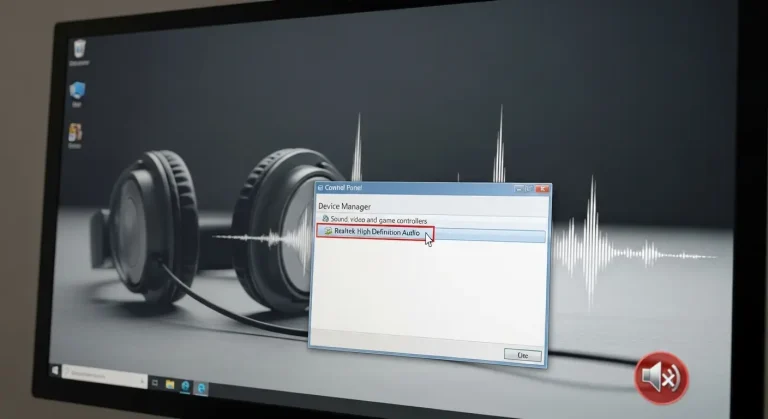Előfordult már veled, hogy bekapcsolod a Windows 8-as laptopodat, elindítod a kedvenc zenédet, vagy egy fontos videókonferenciára készülsz, de egyszerűen nincs hang? Ne ess kétségbe! Ez egy gyakori probléma, és a legtöbb esetben könnyen orvosolható. Ebben a cikkben lépésről lépésre végigvezetünk a lehetséges okokon és megoldásokon, hogy mielőbb újra élvezhesd a hangot.
1. Alapvető ellenőrzések: Ne hagyd ki a nyilvánvalót!
Mielőtt a bonyolultabb megoldásokba ugranánk, nézzünk meg néhány alapvető dolgot:
- Hangszórók be vannak-e kapcsolva? Ellenőrizd, hogy a laptop hangszórói (vagy a külső hangszórók) be vannak-e kapcsolva, és a hangerő fel van-e húzva. Nézd meg a tálca jobb alsó sarkában a hangszóró ikont.
- Némítás be van-e kapcsolva? Nézd meg, hogy a laptop nem némította-e le a hangot véletlenül. A hangszóró ikonon általában egy „x” jelzi, ha a némítás be van kapcsolva.
- Fülhallgató csatlakozó: Ha fülhallgató van csatlakoztatva, húzd ki, és nézd meg, hogy a hangszórók ekkor működnek-e. Néha a fülhallgató csatlakozója „beragadhat”, és azt hiszi, hogy még mindig be van dugva a fülhallgató.
- Hangerő Mixer: Nyisd meg a hangerő mixert (jobb klikk a hangszóró ikonra, majd „Hangerő mixer megnyitása”). Ellenőrizd, hogy az egyes alkalmazások hangerője nincs-e lenémítva vagy lehúzva.
2. Hangbeállítások ellenőrzése: A megfelelő eszköz van-e kiválasztva?
A Windows 8 néha nem a megfelelő hangeszközt választja ki alapértelmezettként. Ezt a következőképpen ellenőrizheted és javíthatod:
- Kattints jobb gombbal a tálca jobb alsó sarkában található hangszóró ikonra.
- Válaszd a „Lejátszóeszközök” lehetőséget.
- Egy ablak jelenik meg, amely felsorolja az összes elérhető hangeszközt.
- Ellenőrizd, hogy a hangszóró (általában „Hangszórók” vagy „Fejhallgató”) van-e beállítva alapértelmezettként. Ha nem, kattints rá jobb gombbal, és válaszd az „Alapértelmezettként beállít” lehetőséget.
- Ha nem látod a hangszórót a listában, kattints jobb gombbal az ablak üres területére, és ellenőrizd, hogy a „Letiltott eszközök megjelenítése” és a „Leválasztott eszközök megjelenítése” opciók be vannak-e jelölve.
3. Illesztőprogram frissítése: A leggyakoribb ok
A hangproblémák egyik leggyakoribb oka az elavult vagy sérült hangillesztőprogram. A hangillesztőprogram az a szoftver, amely lehetővé teszi a Windows 8 számára, hogy kommunikáljon a hangkártyáddal. Ennek frissítése a következőképpen történik:
- Nyomd meg a Windows gomb + X billentyűkombinációt, és válaszd az „Eszközkezelő” lehetőséget.
- Bontsd ki a „Hang-, video- és játékvezérlők” kategóriát.
- Kattints jobb gombbal a hangkártyádra (általában a gyártó neve szerepel a nevében, pl. „Realtek High Definition Audio”).
- Válaszd az „Illesztőprogram frissítése” lehetőséget.
- Válaszd az „Automatikus keresés a frissített illesztőprogramokhoz” lehetőséget. A Windows megpróbálja megtalálni és telepíteni a legfrissebb illesztőprogramot.
Ha a Windows nem talál illesztőprogramot, látogass el a laptop gyártójának weboldalára (pl. Dell, HP, Lenovo), keresd meg a laptopod típusát, és töltsd le a legfrissebb hangillesztőprogramot. Ezután az „Illesztőprogram frissítése” ablakban válaszd a „Saját számítógépen keresek illesztőprogramot” lehetőséget, és navigálj a letöltött fájlhoz.
4. Illesztőprogram újratelepítése: Ha a frissítés nem segít
Néha a legjobb megoldás az, ha teljesen eltávolítod a meglévő hangillesztőprogramot, és újratelepíted. Ehhez kövesd az alábbi lépéseket:
- Nyisd meg az Eszközkezelőt (Windows gomb + X, majd „Eszközkezelő”).
- Bontsd ki a „Hang-, video- és játékvezérlők” kategóriát.
- Kattints jobb gombbal a hangkártyádra, és válaszd az „Eszköz eltávolítása” lehetőséget.
- Jelöld be az „Illesztőprogram eltávolítása ehhez az eszközhöz” jelölőnégyzetet (ha van ilyen).
- Kattints az „Eltávolítás” gombra.
- Indítsd újra a laptopodat. A Windows 8 általában automatikusan újratelepíti a hangillesztőprogramot.
- Ha nem, kövesd a fent leírtakat az illesztőprogram letöltésével és telepítésével a gyártó weboldaláról.
5. Hang hibaelhárító futtatása: A beépített segítség
A Windows 8 rendelkezik egy beépített hang hibaelhárítóval, amely automatikusan megkeresheti és kijavíthatja a gyakori hangproblémákat. Futtasd a következőképpen:
- Nyomd meg a Windows gomb + W billentyűkombinációt a keresés megnyitásához.
- Írd be a „hang hibaelhárítás” szót.
- Kattints a „Hang lejátszásának hibaelhárítása” lehetőségre.
- Kövesd a képernyőn megjelenő utasításokat.
6. BIOS frissítése: Ritka, de lehetséges
Nagyon ritkán a BIOS (Basic Input/Output System) elavult verziója okozhat hangproblémákat. A BIOS a számítógép alaplapjának firmware-je, és frissítése kockázatos lehet, ezért csak akkor tedd meg, ha biztos vagy benne, hogy tudod, mit csinálsz, és a laptop gyártója kifejezetten ajánlja. Látogass el a laptop gyártójának weboldalára, és nézd meg, van-e frissítés a BIOS-hoz a te típusodhoz. A frissítés pontos módja a gyártótól függ, ezért gondosan kövesd az utasításokat.
7. Hardveres probléma: A legrosszabb forgatókönyv
Ha a fentiek egyike sem oldotta meg a problémát, sajnos elképzelhető, hogy hardveres hiba áll a háttérben. Ez lehet a hangkártya meghibásodása, a hangszórók sérülése, vagy egy csatlakozó hiba. Ebben az esetben a legjobb, ha szakemberhez fordulsz, aki megvizsgálja a laptopodat, és megállapítja a pontos problémát.
Reméljük, hogy ez a cikk segített megoldani a Windows 8-as laptopod hangproblémáját! Ne feledd, a türelem és a lépésenkénti haladás kulcsfontosságú a hibaelhárítás során. Sok sikert!